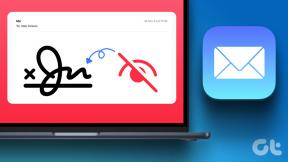Kako osigurati kućnu bežičnu mrežu
Miscelanea / / December 02, 2021

Ako želite da sva ova računala budu omogućena za internet, nije moguće imati zasebnu vezu za svako računalo, a nije praktično ni ožičiti svoju kuću Ethernet kabelima za vlastitu lokalnu mrežu (LAN).
Najbolja opcija je, dakle, imati svoj vlastiti Wi-Fiusmjerivač koji svakom uređaju omogućuje pristup internetu (i, naravno, jedan drugome) s bilo kojeg mjesta u dometu. S pojavom pametnih telefona poput iPhonea i Droida, koji oba imaju ugrađeni pristup Wi-Fi, to samo olakšava povezivanje.

I tako, da spriječite strance da koriste vašu propusnost, hakere da pristupe vašem sustavu ili samo reguliraju vašu upotrebu interneta, morate osigurati svoj bežični usmjerivač (time osiguravate svoj
kućna bežična mreža).Ovaj članak govori o određenim koracima koje možete poduzeti kako biste osigurali sigurnost vašeg kućnog Wi-Fi-ja. Podijeljen je u dva segmenta.
1. Osnovni sigurnosni koraci za bežično povezivanje
2. Dodatni koraci za ekstra paranoične
Osnovni sigurnosni koraci za bežično povezivanje
Slijede glavni koraci za osiguravanje vaše kućne bežične mreže. Nitko od njih ne smije se zanemariti.
1. Postavite korisničko ime i lozinku za usmjerivač
Svaki Wi-Fi usmjerivač ima web-stranicu administracije kojoj se može pristupiti putem vašeg preglednika. Kako biste spriječili neovlaštene osobe da pristupe vašim postavkama usmjerivača, morate postaviti kombinaciju korisničkog imena i lozinke na vašem usmjerivaču.
a) Prvo, nakon što se uvjerite da je vaše računalo povezano s vašom bežičnom mrežom, idite na adresu 192.168.1.1 putem web preglednika. Ako mu prvi put pristupate, korisničko ime i lozinka ili neće biti traženi ili će biti prazni ili će biti postavljeni na zadane postavke kao što je navedeno u priručniku. Dakle, ako ne znate što je to, provjerite priručnik ili nazovite tehničku podršku proizvođača usmjerivača (Linksys, Netgear i svi).
Iako je obično 192.168.1.1, trebate pristupiti usmjerivaču, u nekim slučajevima to može biti 192.168.2.1 ili bilo što drugo, ovisno o načinu na koji je postavljena vaša kućna bežična mreža.
b) Pronađite karticu "Administracija" ili "Upravljanje". Ovo će vam pokazati polja koja morate ispuniti da biste promijenili korisničko ime i lozinku. Važno je čuvati jake lozinke koje nisu poznata imena ili riječi koje je lako pogoditi.

2. Šifrirajte svoju vezu pomoću WPA
Ovo je vjerojatno najvažnija obrana u sprječavanju drugih ljudi da pristupe vašem Wi-Fi-ju. Šifriranjem vaše veze samo oni uređaji koji imaju ključ za šifriranje mogu koristiti bežičnu vezu mreža.
Mjesto za to ćete pronaći u postavkama "Sigurnost" vašeg usmjerivača. Većina usmjerivača dolazi s dvije ugrađene metode enkripcije: Wired Equivalent Privacy (WEP) i Wi-Fi Protected Access (WPA). WEP je poznato da je lako hakirano, i stoga jest preporučuje se korištenje WPA. Međutim, ako vaš usmjerivač nema WPA, WEP će biti bolji nego ništa.

3. Održavajte ažuriranje firmvera vašeg usmjerivača
Važno je držati firmware vašeg usmjerivača ažurnim. Nova ažuriranja firmvera mogu uključivati bolje sigurnosne značajke i ispravke grešaka koje bi mogle ugroziti vašu vezu.
Stoga povremeno posjetite web-mjesto proizvođača vašeg usmjerivača kako biste provjerili ima li ažuriranja firmvera.
4. Upravljajte postavkama napajanja vašeg modema
Ako ste dovoljno zadovoljni podešavanjem postavki i ako je vaš modem dovoljno napredan da ga podržava, možete ručno podesiti izlaznu snagu modema samo na ono što vam je potrebno.
Što je veća snaga koja se daje anteni, to će signal ići dalje. Dakle, smanjenjem snage na razinu na kojoj jedva možete uhvatiti signal u udaljenom kutu kuće, daje manje šanse da ga vaši susjedi koriste bez dopuštenja. To, naravno, manje djeluje u stanovima, a više u kućama.
I naravno, kada vam ne treba isključite modem iz električne mreže. Time ćete uštedjeti i na troškovima energije!
Dodatni koraci za ekstra paranoične
Dok se bežična mreža smatra inherentno nesigurnom i nikakvi koraci ne mogu jamčiti sigurnost, gore spomenuti koraci trebali bi biti dovoljni za kućnog korisnika koji želi zaštititi njegov Wi-Fi.
Međutim, ako smatrate da trebate učiniti više i niste zadovoljni postupkom, evo još nekoliko koraka. Iskreno, ne bi bilo važno ako zanemarite sljedeće korake, ali ipak možete pogledati.
1. Zaustavite emitiranje vašeg SSID-a
Identifikator skupa usluga ili SSID naziv je pod kojim je vaš bežična veza je identificirana. Skrivanjem će se barem spriječiti najjednostavniji napadi, iako možda neće odvratiti sofisticirane hakere.
Da biste ga sakrili, jednostavno idite na postavke "Bežično" na svojoj stranici administracije i pronađite postavke koje su vam potrebne da biste ga onemogućili. Također se preporučuje da promijenite naziv SSID-a iz zadane vrijednosti u onaj po vašem izboru, tako da se ne može odmah identificirati.

Bilješka: Onemogućavanje SSID emitiranja također bi moglo navesti osobu koja bi se trebala spojiti na vašu mrežu drugu mrežu jer ne može vidjeti ime vaše mreže (i stoga bi to moglo ugroziti njegovo računalo sigurnost. ) Pročitajte ovaj Microsoftov članak o tome zašto mreže koje se ne emitiraju nisu sigurnosna značajka.
2. Filtriraj prema MAC adresi
MAC adresa nema nikakve veze s Appleom koji proizvodi iPhone. Svako napravljeno računalo – točnije mrežna kartica – ima jedinstvenu kontrolu pristupa medijima ili MAC adresu.
Način da osigurate svoju vezu je da kažete usmjerivaču da dopusti pristup samo određenim uređajima s odobrenim MAC adresama. Da biste saznali svoje, samo idite na "Run" u izborniku Start i upišite "cmd" i pritisnite Enter. Kada vidite korisnički upit, samo upišite ipconfig/all i pritisnite enter. Trebali biste dobiti zaslon koji izgleda ovako:


Bilješka: Iako se iz koraka koji oduzimaju vrijeme može činiti da je ovo prilično učinkovit način osiguranja mreže, u stvarnosti ni ovu metodu nije tako teško zaobići.
U zaključku
Wi-Fi usmjerivač može biti vrlo koristan uređaj u umreženom kućanstvu. Međutim, potrebno ga je osigurati kako bi se spriječili zlonamjerni napadi. Gore navedene metode značajno će smanjiti rizik od bilo kakvog neovlaštenog pristupa.
Znate li za neke druge metode za osiguranje bežične mreže? Zašto nam ne kažete u komentarima.